
Скенерът CanoScan LiDE 20 е остарял дълго време и не се поддържа от нови версии на операционни системи, но някои потребители с по-стари версии все още трябва да инсталират драйвери за този хардуер, за да установят правилното му взаимодействие с Windows. Има четири налични метода за добавяне на необходимите файлове към операционната система. Всеки от тях предполага изпълнението на определен алгоритъм от действия и ще бъде полезен в различни ситуации.
Метод 1: Официален сайт на Canon
Както вече знаете, въпросният скенер е доста стар, но Canon все още продължава да го поддържа, като ви позволява да изтеглите всички необходими файлове от официалния му уебсайт. Затова решихме да разгледаме тази опция като първата. Потребителят трябва да извърши следните действия:
Отидете на официалния сайт на Canon
- Отидете на главната страница на официалния уебсайт, като използвате връзката по-горе. Там задръжте курсора на мишката върху раздела "Поддържа".
- В менюто, което се показва, изберете категория "Шофьори".
- След като се преместите на нова страница, се интересувате от плочка, наречена "Скенери".
- Превключете към раздел "Скенери серия CanoScan LiDE".
- CanoScan LiDE 20 се показва първо, тъй като е най-старият поддържан в момента модел. Кликнете върху този ред с левия бутон на мишката, за да отидете на страницата на продукта.
- Ще трябва да посочите версията на операционната система, като я изберете от съответния списък. Освен това страницата показва списък на всички поддържани операционни системи, така че можете да проверите съвместимостта веднага.
- След това слезте в раздела, където ще намерите „Самостоятелни драйвери“... Кликнете върху синия бутон с надпис "Изтегли".
- Приемете условията на лицензионното споразумение, за да започнете да изтегляте.
- Изчакайте изтеглянето да приключи, стартирайте изпълнимия файл и изчакайте инсталацията да завърши автоматично.

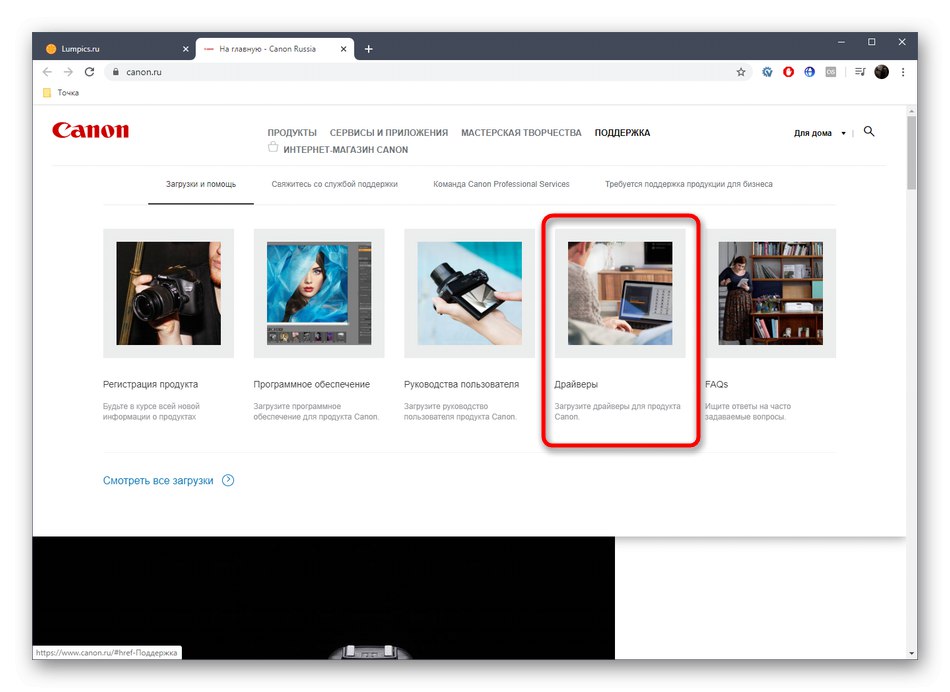
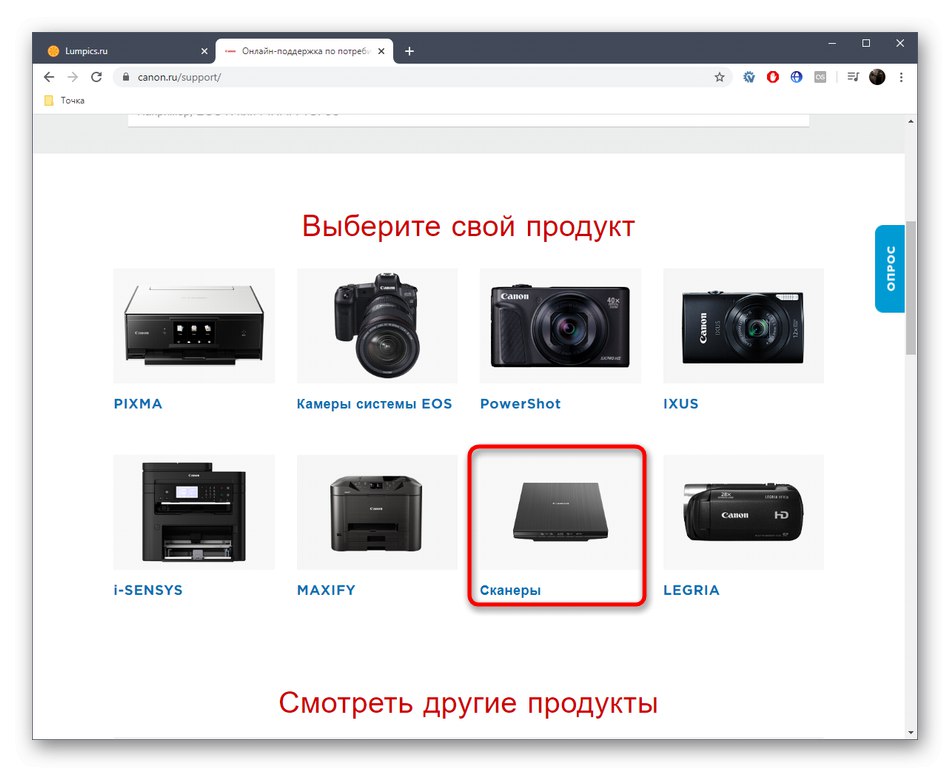

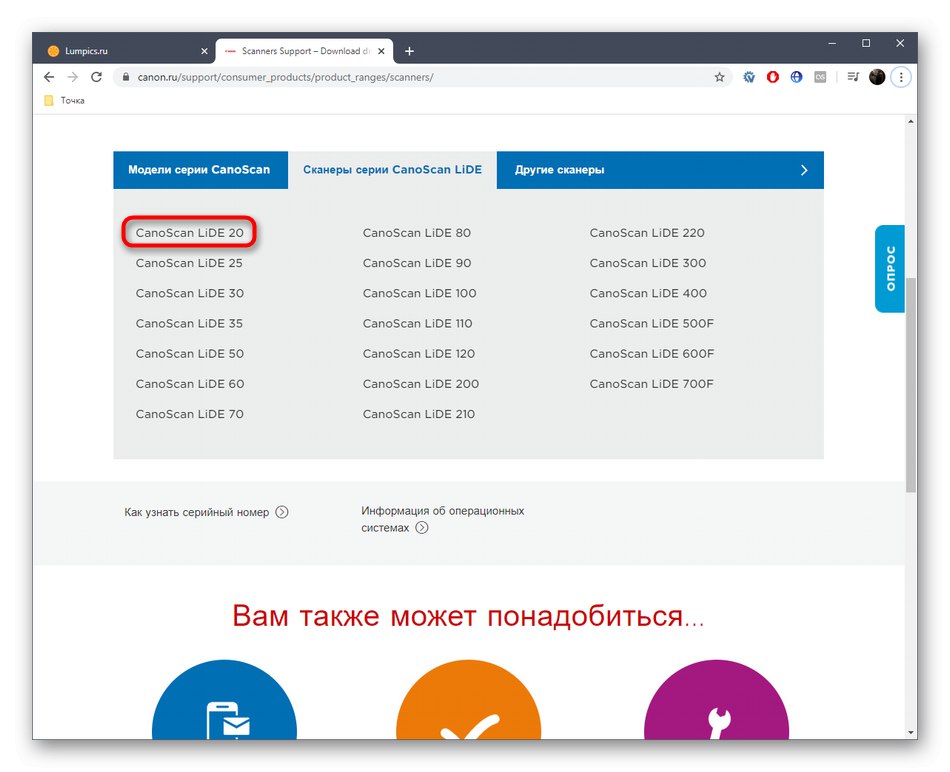

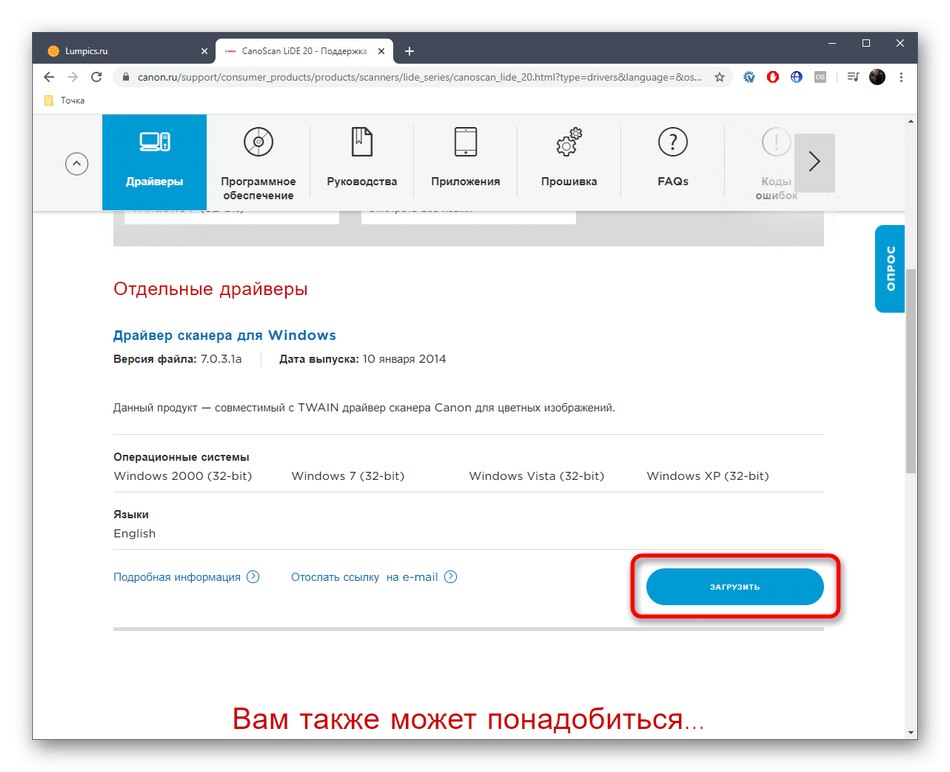
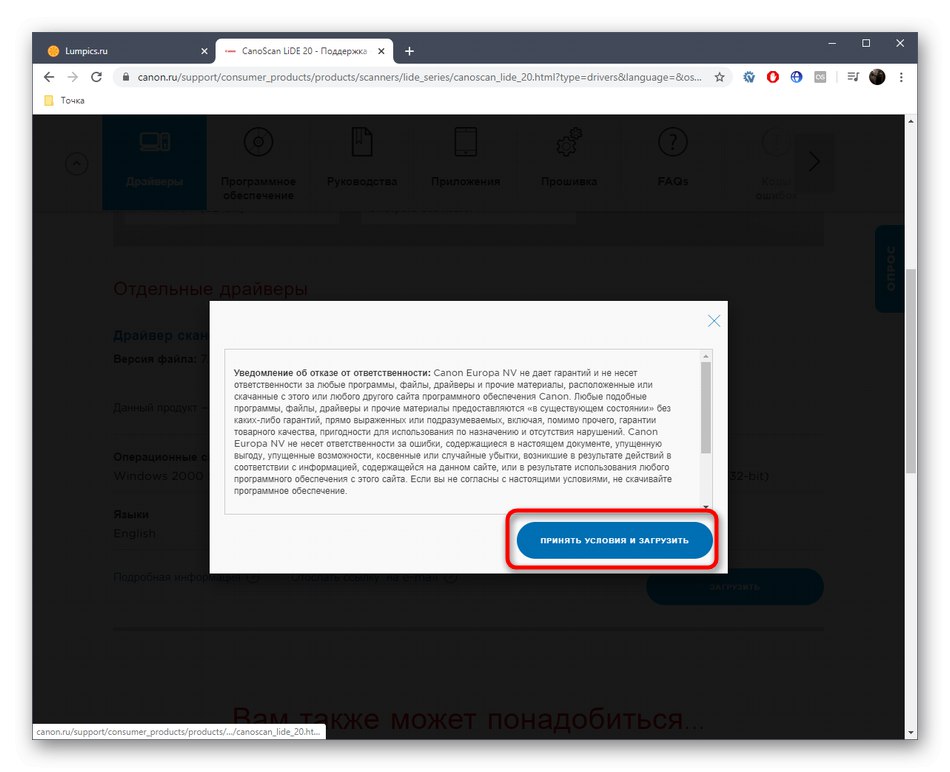
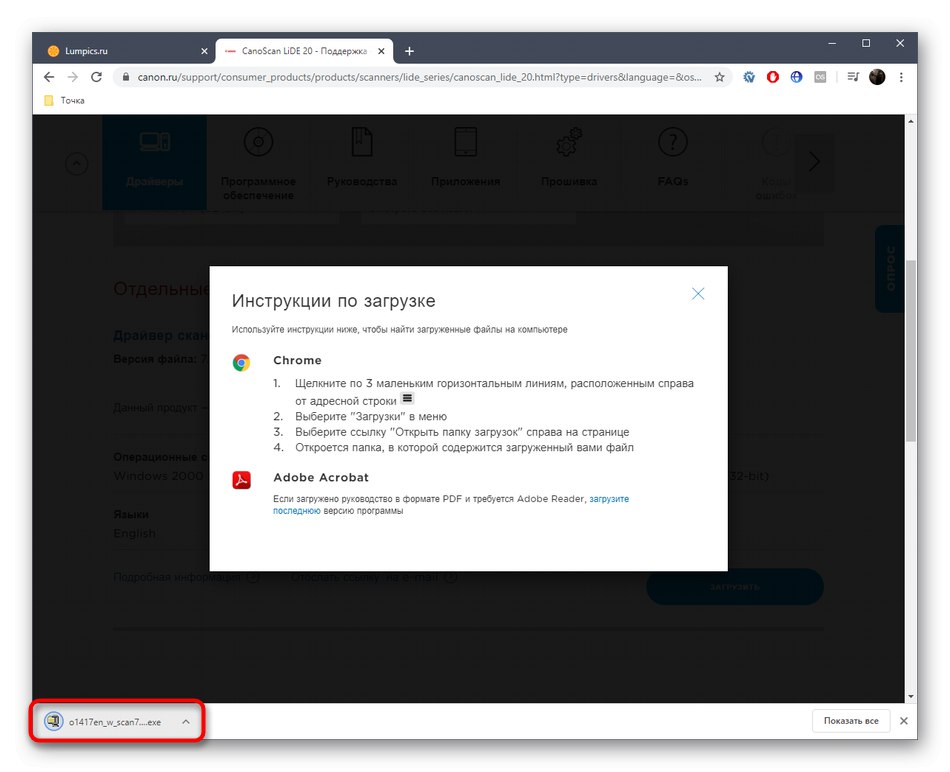
След успешното завършване на инсталацията остава само да свържете отново скенера към компютъра, за да проверите неговата работа. Препоръчваме незабавно да стартирате тестово сканиране както чрез опция в операционната система, така и чрез натискане на съответния бутон на самото оборудване, за да сте сигурни, че информацията се обработва правилно.
Метод 2: Програми от разработчици на трети страни
Следният метод не се счита за официален, тъй като включва използването на инструменти на трети страни. Те са специализирани програми, които автоматично сканират системата и намират липсващите драйвери. Когато работите с такъв софтуер, не забравяйте да свържете CanoScan LiDE 20, за да може той да бъде разпознат. Можете да видите пример за търсене на файлове в отделна статия на нашия уебсайт, където този процес се разглежда с участието на Решение на DriverPack.
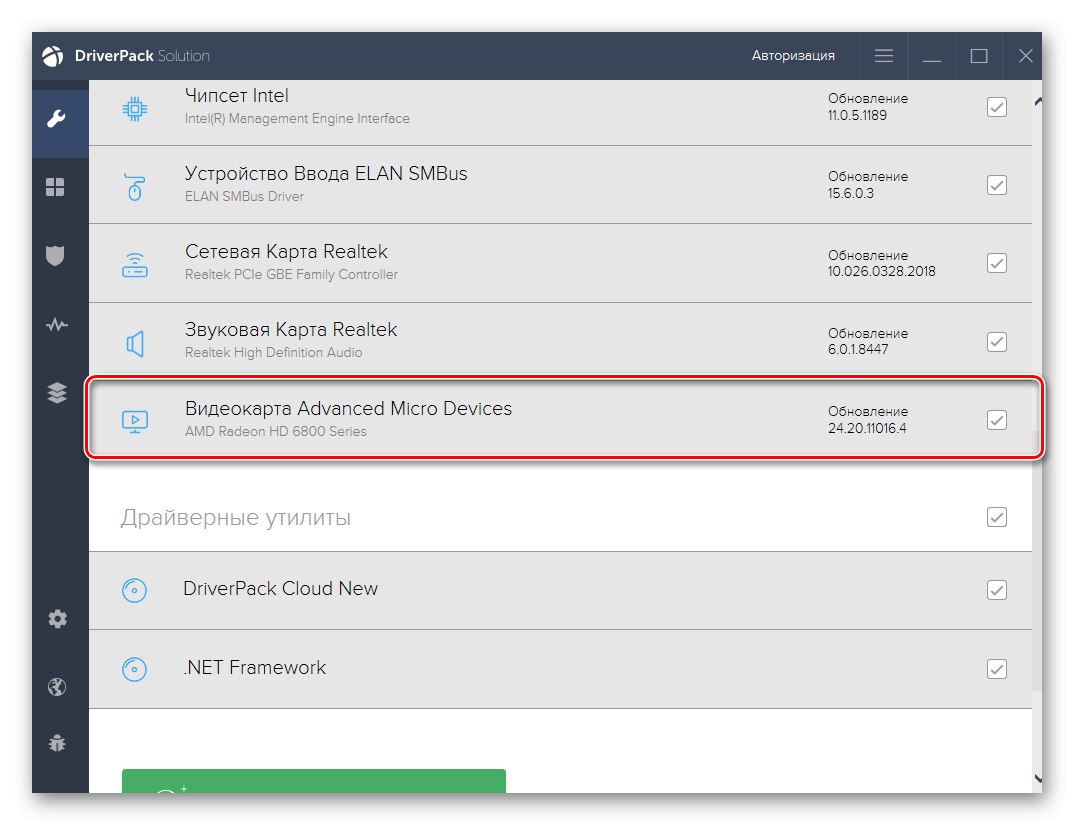
Повече информация: Инсталиране на драйвери чрез DriverPack Solution
Ако не искате да търсите драйвери чрез току-що споменатото решение DriverPack, препоръчваме ви да се запознаете с алтернативните опции, преглед на които ще намерите, като щракнете върху връзката по-долу. Настоящата инструкция може да се счита за универсална, тъй като почти целият софтуер от този вид функционира почти еднакво и дори има подобен интерфейс. Трябва само да изберете програмата, която харесвате, да я инсталирате и да започнете да проверявате за актуализации.
Повече информация: Най-добрият софтуер за инсталиране на драйвери
Метод 3: ID CanoScan LiDE 20
Абсолютно всяко устройство, което се свързва с компютър или действа като вграден компонент, има уникален идентификатор. Разглежданият днес скенер не е изключение и наличието на такъв код ще помогне на потребителя да намери съвместими драйвери, използвайки специални онлайн услуги. Можете да разберете номера на хардуера чрез диспечера на устройствата в Windows, но ние вече намерихме този номер сами и сега просто трябва да го копирате и поставите в търсенето на избрания сайт.Що се отнася до взаимодействието с такива уеб ресурси, предлагаме да научим повече за това в отделно ръководство на нашия уебсайт, където за пример са взети няколко от най-популярните сайтове.
USBVID_04a9 & PID_220d
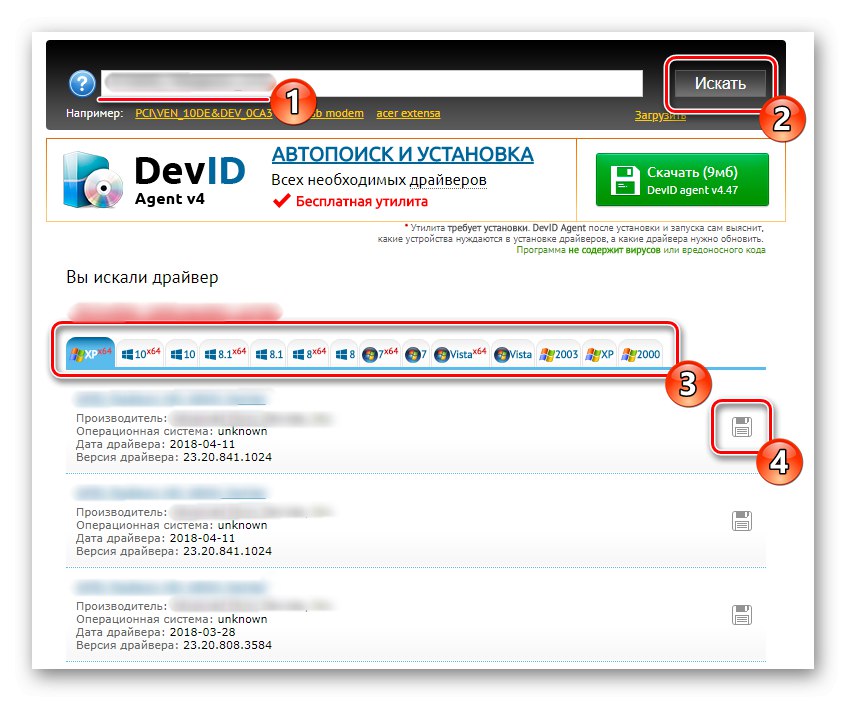
Повече информация: Как да намеря драйвер по ID
Метод 4: Вграден инструмент за Windows
Последният метод от днешния материал е свързан с използването на стандартен инструмент на операционната система и ще ви позволи да правите, без да изтегляте допълнителни програми или да навигирате до различни сайтове. Той обаче не винаги функционира правилно, поради което е в това положение. Ако обаче някой от горните методи не ви харесва, това е единствената приложима алтернатива, която можете да опитате.
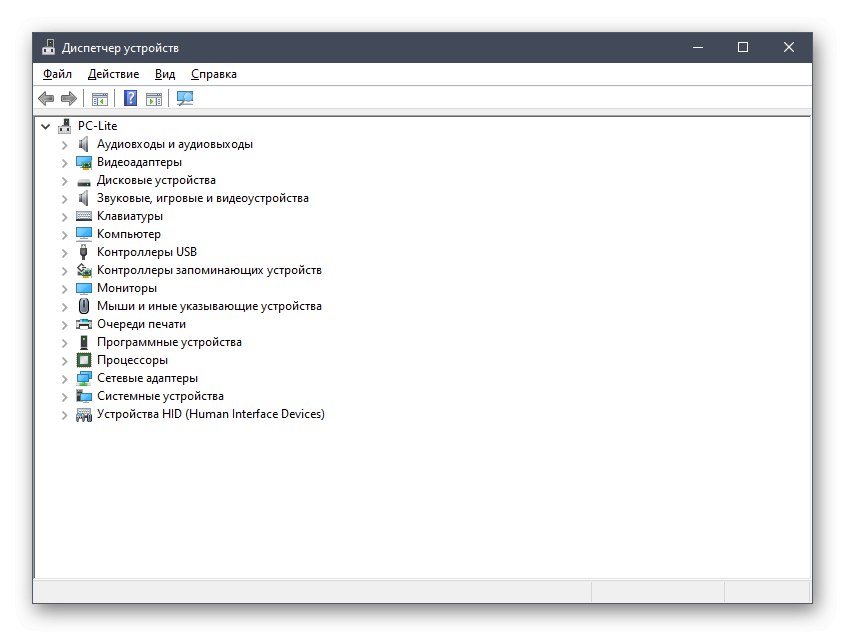
Повече информация: Инсталиране на драйвери с помощта на стандартни инструменти на Windows
Веднага след като инсталацията на драйверите за CanoScan LiDE 20 приключи, можете да продължите към началото на сканирането и устройството вече ще се показва нормално в ОС, ще бъде възможно да се използват допълнителни менюта с настройки.